Cách bật chế độ tối trên Facebook đơn giản nhất
Cách bật chế độ tối trên Facebook đơn giản nhất
Bạn đã biết cách bật chế độ tối trên Facebook hay chưa? Chế độ tối trên Facebook là tính năng giúp người dùng dễ dàng chuyển đổi giao diện sang nền tối.Tính năng này không chỉ mang lại trải nghiệm thoải mái hơn mà còn giúp tiết kiệm pin. Hãy cùng Điện Thoại Vui khám phá chi tiết cách thực hiện ngay!
Cách bật chế độ tối trên Facebook máy tính 2025
Cách bật chế độ tối trên Facebook trên trình duyệt máy tính rất đơn giản, bạn chỉ cần làm theo các bước sau:
Bước 1: Mở trình duyệt và truy cập vào trang web của Facebook. Ở góc trên bên phải, nhấn vào hình avatar của bạn.
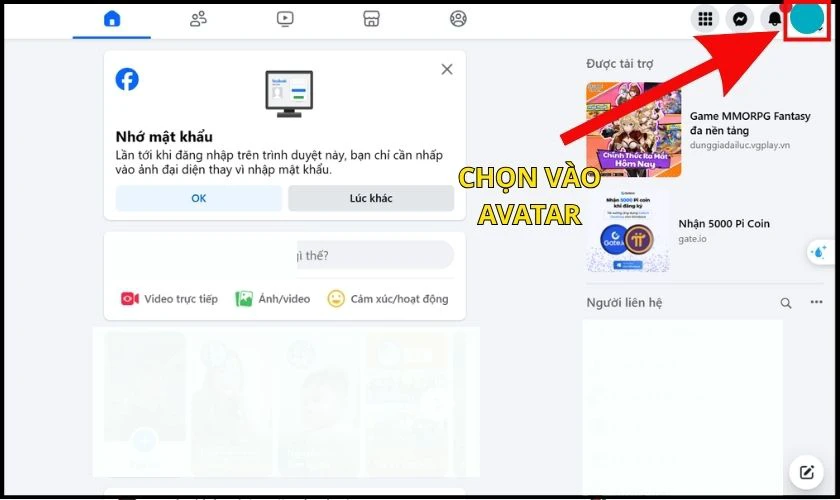
Bước 2: Trong menu hiển thị, chọn mục Màn hình & Trợ năng.
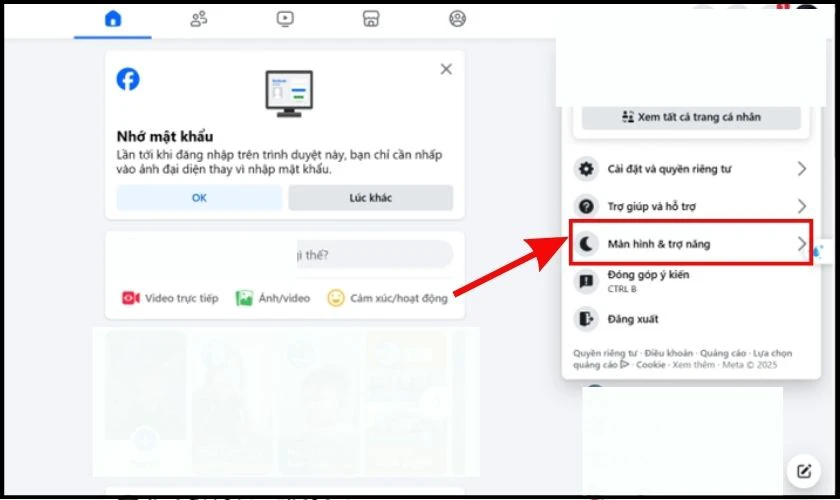
Bước 3: Tìm mục Chế độ tối và nhấn vào nút Bật để kích hoạt chế độ này.
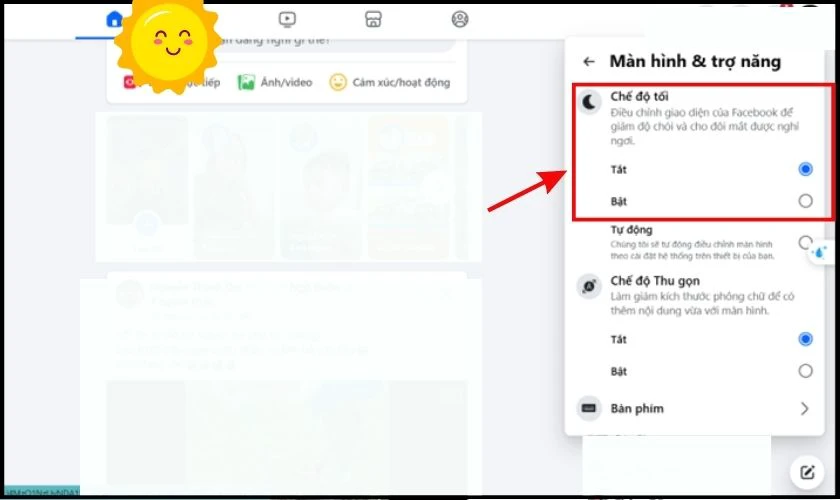
Với những bước đơn giản này, bạn sẽ trải nghiệm giao diện nền tối ngay lập tức.
Xem thêm: tham khảo cách xem mật khẩu Facebook trên thiết bị đang sử dụng.
Cách bật chế độ tối trên Facebook điện thoại
Bạn có thể bật chế độ tối trên Facebook một cách dễ dàng từ điện thoại của mình. Sau đây là hướng dẫn chi tiết từng bước cho các hệ điều hành:
Bật chế độ tối Facebook trên iPhone
Đối với iPhone, bạn chỉ cần làm theo các bước sau:
Bước 1: Mở ứng dụng Facebook và chạm vào biểu tượng ba dấu gạch ngang ở góc dưới bên phải màn hình.
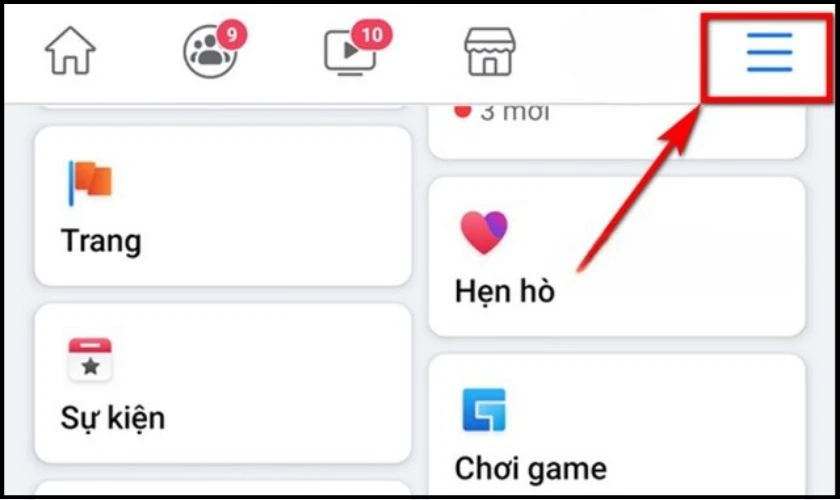
Bước 2: Lựa chọn Cài đặt & quyền riêng tư, sau đó chọn Cài đặt.
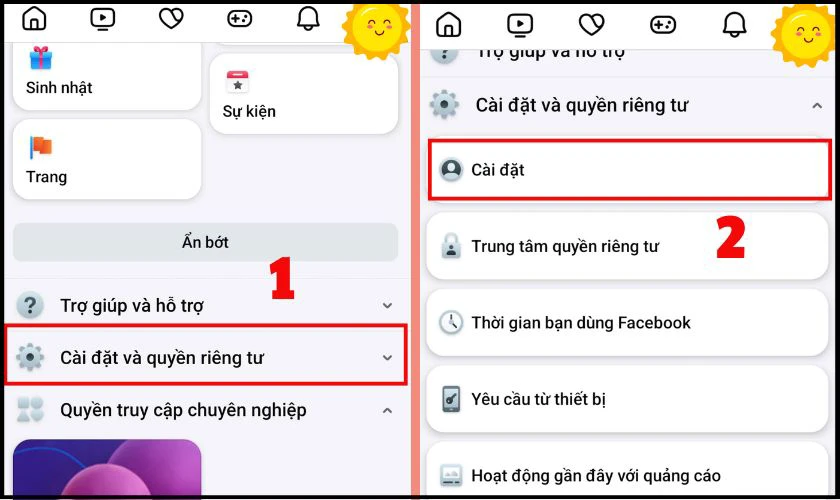
Bước 3: Tại mục Tùy chọn, chọn Chế độ tối.
Bước 4: Nhấn Bật để kích hoạt chế độ tối trên iPhone.
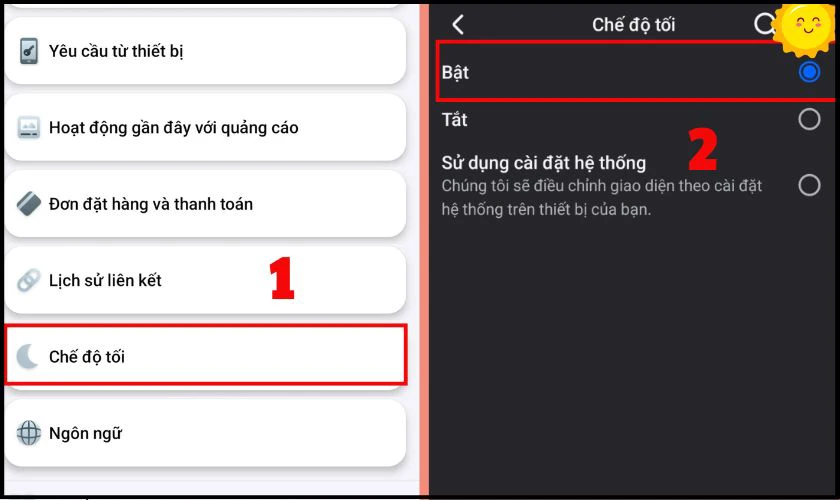
Giờ đây, bạn đã bật thành công chế độ tối trên Facebook cho iPhone. Giao diện nền tối sẽ giúp bảo vệ mắt tốt hơn. Hãy sử dụng thường xuyên để có trải nghiệm dễ chịu hơn mỗi khi lướt Facebook.
Xem thêm: Cách lấy lại mật khẩu Facebook dễ dàng và nhanh chóng.
Bật chế độ tối trên Facebook Android
Nếu bạn sử dụng thiết bị Android, hãy thực hiện các bước sau để bật chế độ tối:
Bước 1: Tại giao diện chính của Facebook, nhấn vào biểu tượng ba dấu gạch ngang ở góc trên bên phải.
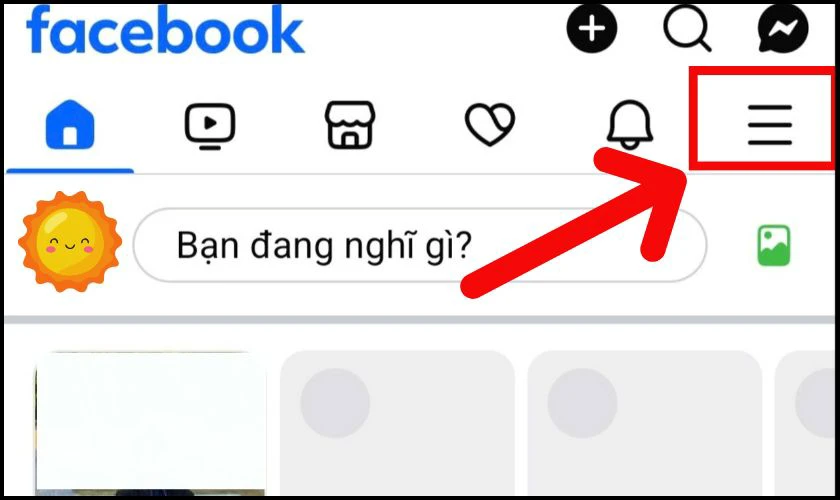
Bước 2: Tiếp tục chọn Cài đặt & quyền riêng tư, rồi chọn Chế độ tối.
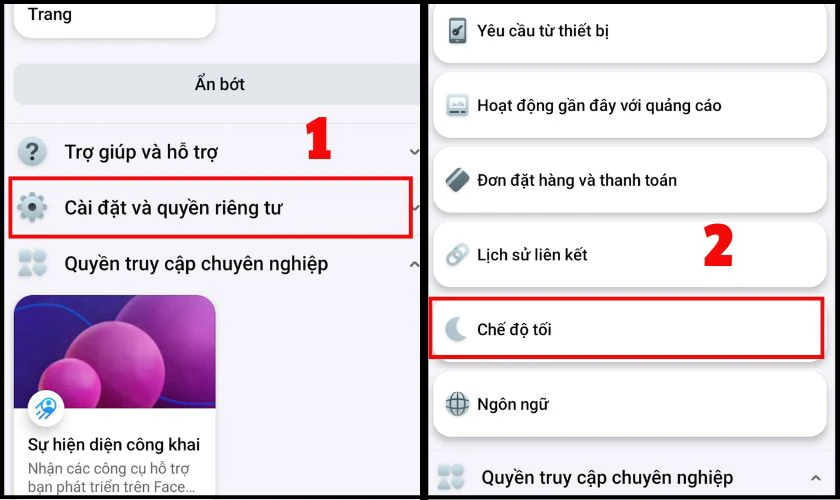
Bước 3: Nhấn Bật để kích hoạt chế độ tối trên thiết bị Android của bạn.
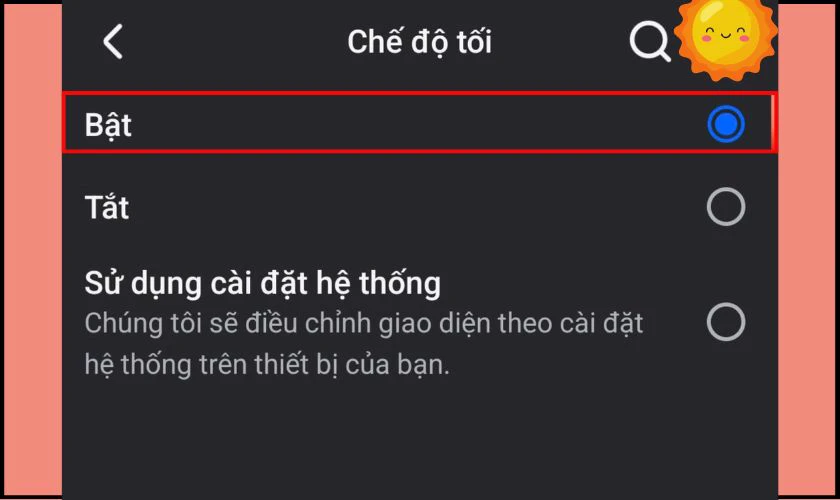
Giao diện Facebook trên Android giờ đây đã chuyển sang nền tối dễ nhìn hơn.
Bài viết liên quan: Cách xoá story trên Facebook mới nhất. Xem ngay!
Cách bật chế độ tối trên Facebook có lợi ích gì?
Bật chế độ tối không phải là thủ thuật Facebook mới nhất mà nền tảng này tạo nên. Nhưng không thể phủ nhận lợi ích từ chế độ này, giúp giảm thiểu ánh sáng xanh, từ đó bảo vệ sức khỏe đôi mắt. Nền tối cũng giúp người dùng bớt mỏi mắt khi xem lâu. Bên cạnh đó, chế độ này còn giúp tiết kiệm pin trên các thiết bị di động, đặc biệt với màn hình AMOLED.
Ngoài ra, giao diện nền tối còn tạo cảm giác hiện đại và tinh tế hơn khi sử dụng ứng dụng Facebook mỗi ngày. Đây là lựa chọn lý tưởng cho những ai thích phong cách đơn giản và dễ nhìn trong mọi hoàn cảnh.
Việc chuyển sang nền tối không ảnh hưởng đến chức năng chính của Facebook hay trải nghiệm người dùng. Ngược lại, giúp bạn tập trung vào nội dung hơn nhờ giảm các chi tiết gây phân tán. Và bạn cũng sẽ không cần lo đến các lỗi Facebook không hiển thị đầy đủ hay không tải được newfeed các bạn nhé.
Cách bật lại chế độ sáng trên Facebook
Nếu bạn muốn quay lại chế độ sáng trên Facebook, các bước thực hiện cũng rất đơn giản. Bạn chỉ cần thực hiện các bước giống như đã hướng dẫn trước đó. Nhưng thay vì chọn Bật, bạn chọn Tắt. Hoặc chọn Chế độ sáng tùy theo giao diện.
Lưu ý khi bật chế độ tối trên Facebook
Chế độ tối có thể gây ra một số vấn đề như hình ảnh hiển thị kém, màu sắc sai lệch hoặc văn bản khó đọc. Bạn có thể thử những giải pháp dưới đây để khắc phục:
- Kiểm tra hiển thị nội dung trước khi đăng lên Facebook.
- Ưu tiên dùng hình ảnh phù hợp với cả nền sáng và nền tối.
- Tránh sử dụng văn bản màu xám nhạt trên nền đậm.
- Điều chỉnh độ sáng màn hình phù hợp khi sử dụng lâu.
- Tăng kích thước chữ để dễ đọc hơn trong nền tối.
- Chuyển đổi linh hoạt giữa chế độ sáng và tối khi cần.
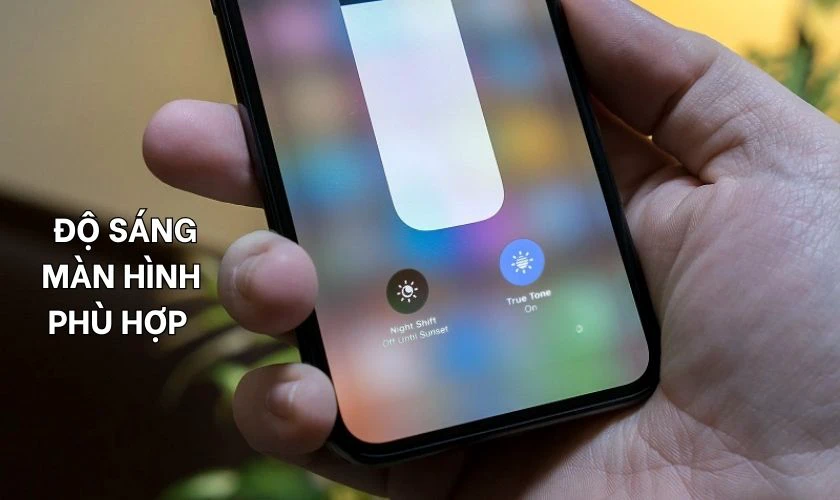
Việc lưu ý những điều trên sẽ giúp bạn sử dụng chế độ tối hiệu quả và dễ chịu hơn.
Kết luận
Qua bài viết, bạn đã được hướng dẫn cách bật chế độ tối trên Facebook trên thiết bị của mình. Tính năng này giúp bảo vệ mắt, tiết kiệm pin và tạo trải nghiệm sử dụng dễ chịu hơn. Hãy theo dõi Điện Thoại Vui để không bỏ lỡ những mẹo hay và thông tin công nghệ mới nhất!
Bạn đang đọc bài viết Cách bật chế độ tối trên Facebook đơn giản nhất tại chuyên mục Thủ thuật ứng dụng trên website Điện Thoại Vui.

Tôi là Trần My Ly, một người có niềm đam mê mãnh liệt với công nghệ và 7 năm kinh nghiệm trong lĩnh vực viết lách. Công nghệ không chỉ là sở thích mà còn là nguồn cảm hứng vô tận, thúc đẩy tôi khám phá và chia sẻ những kiến thức, xu hướng mới nhất. Tôi hi vọng rằng qua những bài viết của mình sẽ truyền cho bạn những góc nhìn sâu sắc về thế giới công nghệ đa dạng và phong phú. Cùng tôi khám phá những điều thú vị qua từng con chữ nhé!





